Linux CentOS 7.8安装MySQL5.7
CentOS和MySQL
- CentOS Linux release 7.8.2003 (Core)
- MySQL 5.7
1.安装MySQL源
# 下载 bash > wget https://dev.mysql.com/get/mysql57-community-release-el7-11.noarch.rpm # 安装 MySQL 源 bash > yum localinstall mysql57-community-release-el7-11.noarch.rpm
2.检查源是否安装成功
bash > yum repolist enabled | grep "mysql.*-community.*"
页面输出信息表示源安装成功
mysql-connectors-community/x86_64 MySQL Connectors Community 165 mysql-tools-community/x86_64 MySQL Tools Community 115 mysql57-community/x86_64 MySQL 5.7 Community Server 444
3.使用yum install 命令安装MySQL
bash > yum install -y mysql-community-server
GPG Keys are configured as: file:///etc/pki/rpm-gpg/RPM-GPG-KEY-mysql
原因是Mysql的GPG升级了,需要重新获取,使用以下命令即可(参考:https://blog.csdn.net/qq_48403611/article/details/122763479?share_token=95A15D15-BDB1-44A8-AA6E-73FBF8BE037E&tt_from=weixin&utm_source=weixin&utm_medium=toutiao_ios&utm_campaign=client_share&wxshare_count=1)
rpm --import https://repo.mysql.com/RPM-GPG-KEY-mysql-2022
4.启动MySQL服务
在CentOs7 下 启动/关闭/重启服务的命令是 systemctl start|stop|restart
bash > systemctl start mysqld
用systemctl status 命令查看服务运行状态
bash > systemctl status mysqld
● mysqld.service - MySQL Server Loaded: loaded (/usr/lib/systemd/system/mysqld.service; enabled; vendor preset: disabled) Active: active (running) since 二 2020-07-28 21:09:44 CST; 57s ago Docs: man:mysqld(8) http://dev.mysql.com/doc/refman/en/using-systemd.html Process: 25677 ExecStart=/usr/sbin/mysqld --daemonize --pid-file=/var/run/mysqld/mysqld.pid $MYSQLD_OPTS (code=exited, status=0/SUCCESS) Process: 25628 ExecStartPre=/usr/bin/mysqld_pre_systemd (code=exited, status=0/SUCCESS) Main PID: 25681 (mysqld) CGroup: /system.slice/mysqld.service └─25681 /usr/sbin/mysqld --daemonize --pid-file=/var/run/mysqld/mysqld.pid 7月 28 21:09:38 iZm5ebq5g3dxxmygidjc5cZ systemd[1]: Starting MySQL Server... 7月 28 21:09:44 iZm5ebq5g3dxxmygidjc5cZ systemd[1]: Started MySQL Server.
这里可看到MySQL 运行的状态 active (running)
5.设置开机启动MySQL 服务
bash > systemctl enable mysqld # 重载所有修改过的配置文件 bash > systemctl daemon-reload
重启ContOs 服务器测试.(没有问题)
6.查看MySQL默认密码
MySQL 安装完成之后,生成的默认密码在 /var/log/mysqld.log 文件中。使用 grep 命令找到日志中的密码。
bash > grep 'temporary password' /var/log/mysqld.log
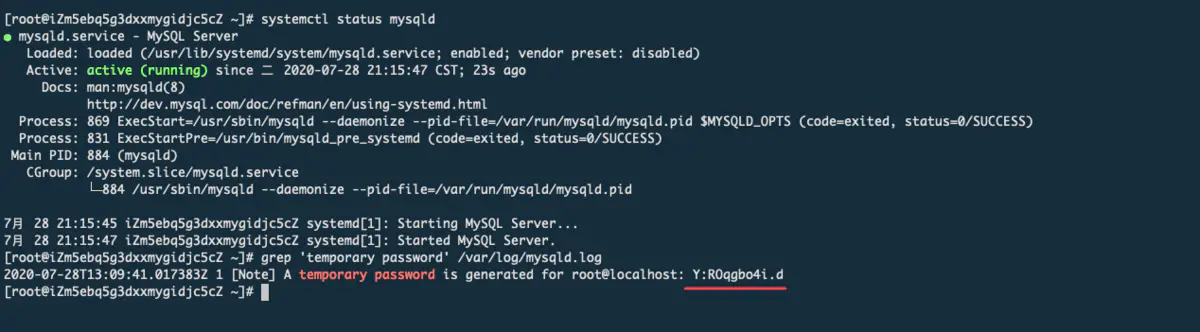
7.首次通过初始密码登录后,使用以下命令修改密码
bash > mysql -u root -p #输入密码 #执行修改密码语句. bash > ALTER USER 'root'@'localhost' IDENTIFIED BY 'Vine@yyy1';
8.添加一个用于远程连接的账号,如Navicat
bash > GRANT ALL PRIVILEGES ON *.* TO 'xianglin'@'%' IDENTIFIED BY 'Xiang@lin!1996' WITH GRANT OPTION; #Query OK, 0 rows affected, 1 warning (0.00 sec)
9.设置默认编码为 utf8
MySQL 安装后默认不支持中文,需要修改编码。
现在查看编码:
mysql> show variables like 'character%'; +--------------------------+----------------------------+ | Variable_name | Value | +--------------------------+----------------------------+ | character_set_client | utf8 | | character_set_connection | utf8 | | character_set_database | latin1 | | character_set_filesystem | binary | | character_set_results | utf8 | | character_set_server | latin1 | | character_set_system | utf8 | | character_sets_dir | /usr/share/mysql/charsets/ | +--------------------------+----------------------------+ 8 rows in set (0.00 sec)
修改 /etc/my.cnf 配置文件,在相关节点(没有则自行添加)下添加编码配置,如下:
[mysqld] character-set-server=utf8 [client] default-character-set=utf8 [mysql] default-character-set=utf8
保存之后使用systemctl restart mysqld 查看编码。
mysql> show variables like 'character%'; +--------------------------+----------------------------+ | Variable_name | Value | +--------------------------+----------------------------+ | character_set_client | utf8 | | character_set_connection | utf8 | | character_set_database | utf8 | | character_set_filesystem | binary | | character_set_results | utf8 | | character_set_server | utf8 | | character_set_system | utf8 | | character_sets_dir | /usr/share/mysql/charsets/ | +--------------------------+----------------------------+ 8 rows in set (0.00 sec)
默认配置文件路径:
配置文件:/etc/my.cnf
日志文件:/var/log/mysqld.log
服务启动脚本:/usr/lib/systemd/system/mysqld.service
socket文件:/var/run/mysqld/mysqld.pid
转自:https://www.jianshu.com/p/19291fb17b99
来源:简书




 浙公网安备 33010602011771号
浙公网安备 33010602011771号